使用 Microsoft Word 时,文本框可以帮助强调内容。但是,有时,文本框的边框可能会影响文档的整体外观。如果您想知道如何删除 Word 中的文本框边框,您并不孤单!让我们深入了解您可以采取哪些步骤来实现更清晰的外观。
目录
切换为什么要删除文本框边框?如何在 Word 中删除文本框边框额外的定制解决常见问题产品附带信息与如何在 Word 中删除文本框边框相关的常见问题 (FAQ)结语
为什么要删除文本框边框?
删除文本框的边框可以大大增强文档的视觉吸引力。它提供了更时尚的设计,使文本可以无缝融入布局中。无论是制作报告、小册子还是简单的信件,拥有美观的文档都是必不可少的。
值得阅读的书籍:赞助商在这里宣传您的书>>
如何在 Word 中删除文本框边框
步骤 1:选择文本框
首先,单击要修改的文本框。此操作将显示文本框的句柄。打开 Word 窗口顶部功能区中的“格式”选项卡。
步骤 2:访问格式选项
选中文本框后,转到工具栏中的“格式”选项卡。它通常标记为“形状格式”或“绘图工具”,具体取决于您的 Word 版本。
步骤 3:调整形状轮廓
在“形状样式”组中,您将看到“形状轮廓”选项。单击它可查看下拉菜单。
值得阅读的书籍:赞助商在这里宣传您的书>>
步骤 4:删除边框
来自 下拉选项,选择“无轮廓”。此操作将消除文本框周围的边框,使其与文档的其余部分看起来更加融合。
第 5 步:检查您的更改
花点时间检查一下您的文档,确保所有内容都符合您的预期。您可能会发现,删除边框不仅可以增强文本框,还可以增强内容的整体流畅性。
额外的定制
虽然删除边框很有用,但您可能想探索文本框的其他自定义选项。以下是一些有用的提示。
值得阅读的书籍:赞助商在这里宣传您的书>>
更改填充颜色
考虑为文本框添加背景颜色,而不是边框。在“格式”选项卡中,从同一“形状样式”组中选择“形状填充”来选择颜色。浅色可以增加微妙感,让您的文本脱颖而出。
调整大小以获得更好的视觉吸引力
有时,调整文本框的大小可以改善其与设计的契合度。通过单击并拖动任意角或边来调整其尺寸.
使用阴影或反射效果
使用阴影或反射等效果为您的文本框增添一些深度,而无需使用硬边框。这些简单的增强功能可以让您的文本框在保持简洁设计的同时具有视觉吸引力。
值得阅读的书籍:赞助商在这里宣传您的书>>
解决常见问题
文本框无响应
如果您的文本框不可选择,请确保图像或文本框未与其他形状或对象分组。取消分组后,您就可以单独选择和修改文本框。
打印后出现文本框边框
有时,边框可能不会显示在屏幕上,但在打印时会出现。点击“文件”选项卡并选择“打印”,仔细检查打印布局视图。确保显示选项与您在文档中设置的选项相匹配。
产品附带信息
有些用户可能会对删除 文本框边框为了澄清起见,以下是一些常见的担忧。
值得阅读的书籍:赞助商在这里宣传您的书>>
如何选择多个文本框?
按住键盘上的“Ctrl”键选择多个文本框,同时单击每个文本框。此方法允许您同时应用相同的边框去除步骤。
我可以更改文本框样式吗?
当然可以!您可以在“形状”菜单中从预设设计中选择不同的样式,或按照上述说明自定义文本框。
如果删除边框后我的文档看起来不正确该怎么办?
如果文档看起来不连贯,请先重新评估整体布局。有时,需要调整伴随元素的对齐方式或间距。
值得阅读的书籍:赞助商在这里宣传您的书>>
这些操作有快捷方式吗?
虽然 Word 没有提供特定的键盘快捷键 删除文本框边框,使用 ALT + J 快速访问格式选项卡可以节省一些点击次数。
与如何在 Word 中删除文本框边框相关的常见问题 (FAQ)
问:如何一次性删除多个文本框的边框?
A. 按住“Ctrl”键,单击每个文本框,然后按照步骤删除轮廓。
问:删除文本框边框会影响打印吗?
答:不会,除非存在其他布局问题,否则删除边框不会影响打印。
值得阅读的书籍:赞助商在这里宣传您的书>>
问:如果删除边框的选项不可用或显示为灰色,该怎么办?
A. 确保文本框被选中且未与其他元素分组。如有必要,请取消分组。
问:这适用于所有版本的 Word 吗?
答:是的,大多数版本的 Word 中的流程都类似;但是布局可能略有不同。
问:移除边框后如何恢复?
A. 选择文本框,转到“形状轮廓”菜单,然后选择您喜欢的边框样式和颜色。
值得阅读的书籍:赞助商在这里宣传您的书>>
问:有没有办法改变边框样式而不是将其删除?
答:可以!单击“形状轮廓”可选择不同的线条样式、颜色和粗细。
问:我可以创建透明的文本框边框吗?
A. 您可以设置边框颜色以匹配 文档的背景颜色,从而有效地使其“隐形”。
问:如果我将文本框转换为形状会发生什么?
A. 将文本框转换为形状可能会改变一些格式选项,因此请先将其保存为副本。
值得阅读的书籍:赞助商在这里宣传您的书>>
问:删除边框后如何撤消更改?
A. 使用“Ctrl + Z”键盘快捷键撤消任何最近的更改。
问:Google Docs 中的文本框边框是否不同?
答:是的,Google Docs 中文本框的界面和选项有所不同,但存在类似的功能。
结语
在 Word 中删除文本框边框是一个简单的过程,可以大大改善文档的外观。从选择文本框开始,然后转到格式选择,每个步骤都旨在让您看起来更专业、更敏锐。无论您是想简化设计还是增强内容可见性,花时间完善这些细节最终都会有所回报。利用这些步骤并探索更多自定义选项。它们可以帮助您制作出传达信息的令人印象深刻的文档!
值得阅读的书籍:赞助商在这里宣传您的书>>